Localice mi dispositivo Samsung Galaxy | Samsung France, SmartThings encontrar función | Aplicaciones y servicios | Samsung CA_FR
SmartThings encuentra función
Contents
- 1 SmartThings encuentra función
- 1.1 Localice mi dispositivo Samsung Galaxy
- 1.2 Active la función Find SmartThings
- 1.3 Una vez que se activa SmartThings se activa
- 1.4 SmartThings encuentra función
- 1.5 Encuentra mi móvil ahora es parte de SmartThings Find.
- 1.6 Qué hacer si pierdo mi móvil?
- 1.7 Desbloquee su pantalla incluso si olvida su contraseña
- 1.8 Incluso dispositivos fuera de línea puede ser encontrado
- 1.9 Tus otros dispositivos de Galaxy pueden ayudarte
Versión de Android 8
Localice mi dispositivo Samsung Galaxy
Ha perdido su teléfono inteligente, tableta, reloj conectado o sus auriculares ?
Samsung ofrece varios servicios que le permiten encontrar sus dispositivos Galaxy:
Reloj galaxy reloj conectado
Versión de Android 8
Versión de Android 8
o después
Buds más modelos
Brotes en vivo y brotes profesionales
Rastreo móvil
Observó : Smartthings encuentra También le permite bloquear o desbloquear su dispositivo, guardar sus datos o eliminarlo de forma remota. Para saber en detalle todas las acciones con las que puede realizar Smartthings encuentra, Consulte nuestras preguntas frecuentes dedicadas.
Si ha perdido uno de sus dispositivos, no se asuste ! Abra la aplicación SmartThings y use SmartThings Find para localizarla. Por lo tanto, todos los dispositivos conectados a su cuenta de Samsung aparecerán en una tarjeta para que sepa precisamente dónde están.
Observó : Para usar este servicio, debe permitir que la aplicación acceda a su posición.
Active la función Find SmartThings
Para hacer esto, primero debe instalar la aplicación SmartThings y luego iniciar la función de búsqueda de SmartThings. Una vez instalado, abra la aplicación Smartthings Y siga los pasos a continuación:
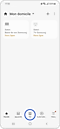
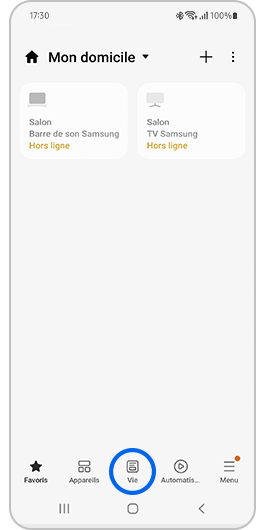
1. Seleccione la pestaña Vida.
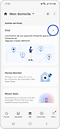
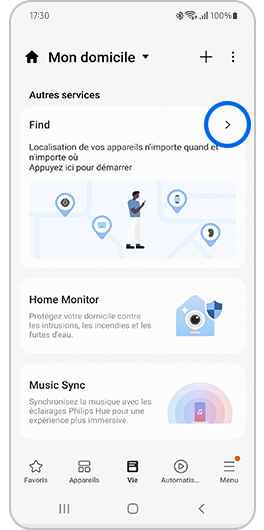
2. Desplácese hacia abajo en la pantalla y presione la categoría Encontrar dentro Otros servicios.
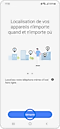
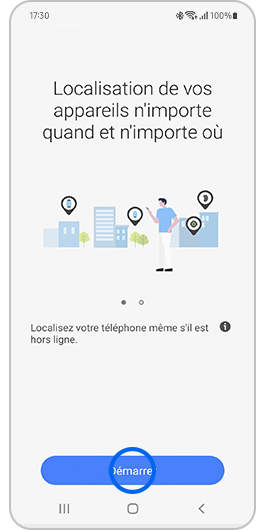
3. Entonces presione Comenzar.
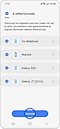
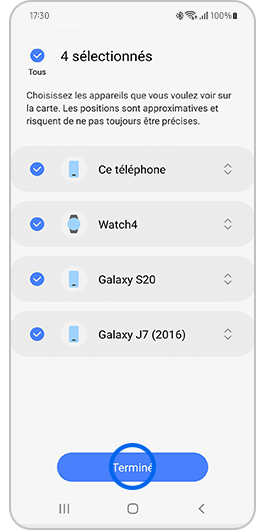
4. Seleccione los dispositivos que desea ubicar y luego presione Terminado.
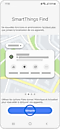
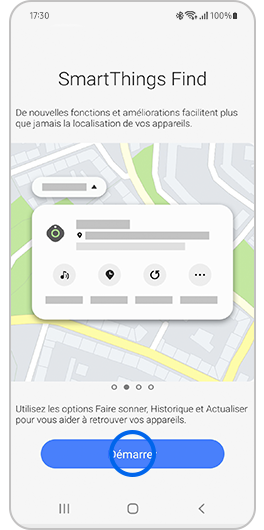
5 Presione Comience de nuevo.
Una vez que se activa SmartThings se activa
Se muestra una tarjeta. Desplácese la lista de dispositivos que aparecen en la parte inferior de la pantalla para ver su posición.
- Tiene la opción de tocar dispositivos geolocados presionando Hacer sonar.
- Presione el icono Menú Para mostrar la lista de dispositivos conectados.
- Presionando el icono Más Aparecerán las siguientes opciones:
- Buscar : sirve para escanear los alrededores. Si se detecta el dispositivo, recibirá una notificación.
- Navegar : Abra Google Maps para ayudarlo a encontrar la ruta más rápida para acceder a su dispositivo.
- Compartir la posición del dispositivo : Al activar esta opción, puede compartir la posición de su dispositivo con el miembro de su elección.
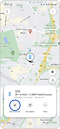
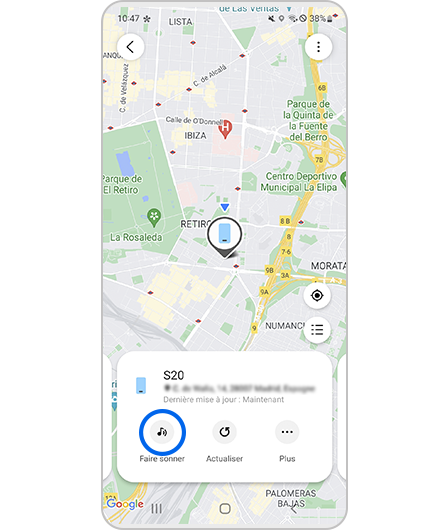


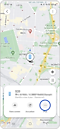
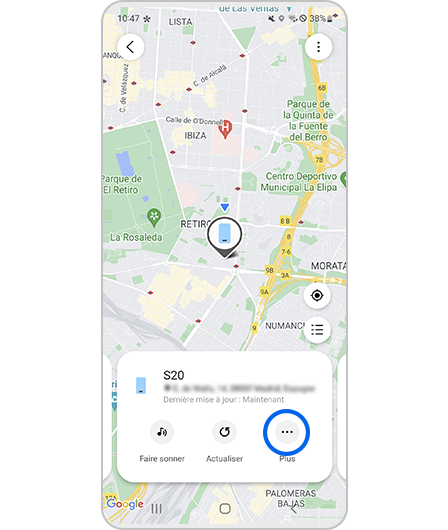
Si cierra y abre la aplicación SmartThings nuevamente, la posición de sus dispositivos aparecerá directamente en la categoría de búsqueda de la pestaña VIE, como se muestra a continuación.
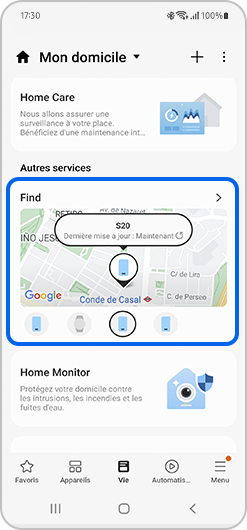
Para eliminar la tarjeta del servicio de geolocalización de SmartThings Find de la aplicación SmartThings, solo tiene que ir a la pestaña Life y luego presione Mas opciones (los tres puntos verticales en la parte superior derecha de la pantalla) y confirmar seleccionando Eliminar. Puedes reinstalarlo de nuevo si lo deseas. Eliminar esta tarjeta Smartthing no desinstala la función SmartThings encuentra la función.
- Si el dispositivo perdido ya no tiene una batería o si la señal Bluetooth ya no funciona, no se puede encontrar a través de la detección fuera de línea.
- Si sus brotes de la galaxia se pierden mientras están dentro de su caso, la geolocalización no se confirmará.
- Cuando ningún otro aparato de Galaxy puede ayudar a la ubicación de esa pérdida cerca, la geolocalización no se confirmará.
- Si cree que su dispositivo ha sido robado, no vaya al lugar indicado en la tarjeta. Contactar a la policía.
SmartThings encuentra función
Encuentra mi móvil ahora es parte de SmartThings Find.
Perdiste algo? Encuentre su tableta, reloj, teléfono Galaxy y otros dispositivos gracias a SmartThings Find.
Nuevas características y mejoras facilitan la búsqueda de sus dispositivos.

Qué hacer si pierdo mi móvil?
Acceda al sitio web “SmartThings Find” y busque o bloquee su dispositivo, y guarde los datos.
Localizar mi teléfono
Puede seguir la ubicación y la ruta aproximada de su dispositivo perdido.
Si ha activado la opción, envíe la última posición en la configuración de búsqueda de mi móvil, su última ubicación conocida se enviará al servidor antes de que se apague.
* Es probable que la disponibilidad del servicio varíe según el dispositivo y el sistema operativo.

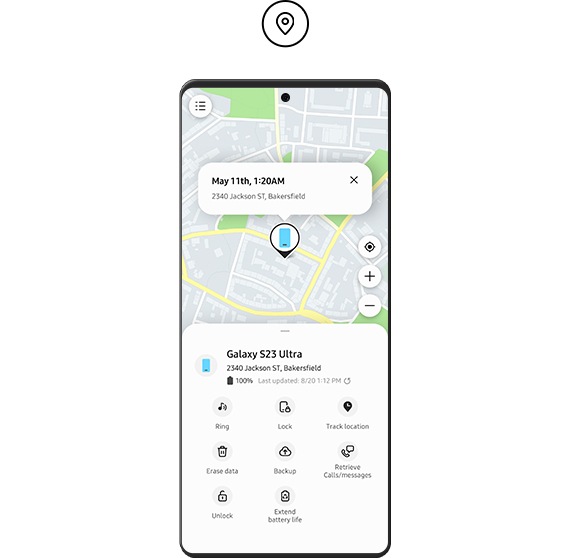
Bloquear mi pantalla
En el dispositivo perdido, puede bloquear la pantalla, el botón ON y Samsung Pay.

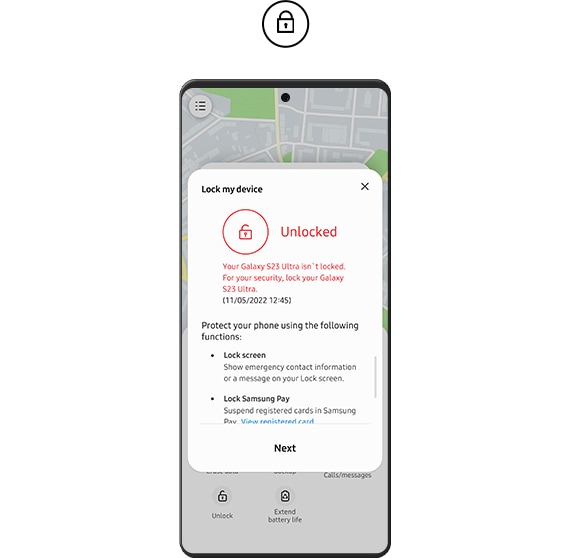
Llena mi teléfono
Si su teléfono está cerca, puede encontrarlo dejándose guiarse por el tono de llamada que resonará durante 1 minuto a volumen completo.

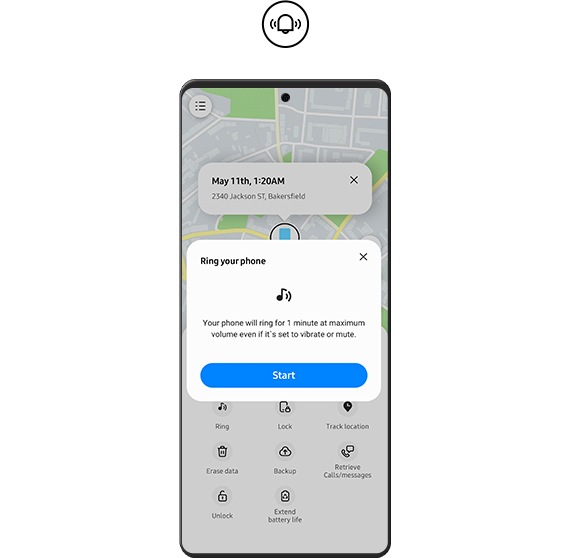
Guarde sus datos
Puede guardar sus datos en Samsung Cloud.
* Si su teléfono no está conectado a ninguna red Wi-Fi, se conectará a su red móvil; costos adicionales que, por lo tanto, se pueden facturar de acuerdo con su paquete.

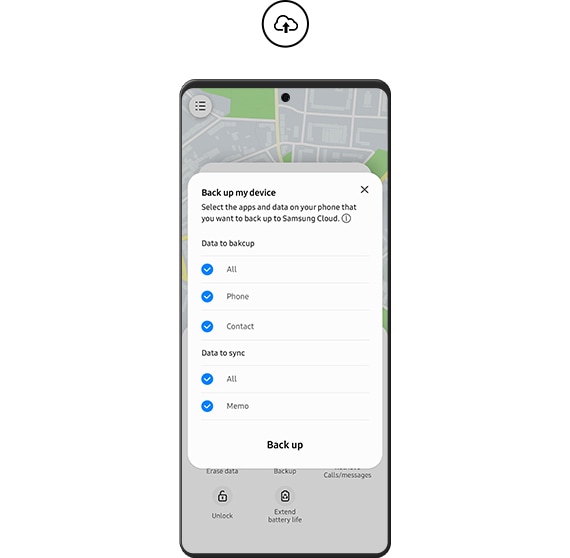
Desbloquee su pantalla incluso si olvida su contraseña
No es necesario preocuparse si olvida el código de bloqueo de la pantalla de su dispositivo
(Por ejemplo, la pantalla se puede bloquear por código PIN, contraseña, diagrama, huellas digitales e iris).
Puede restablecer el bloqueo de la pantalla de forma remota desde el sitio web de Find SmartThings.
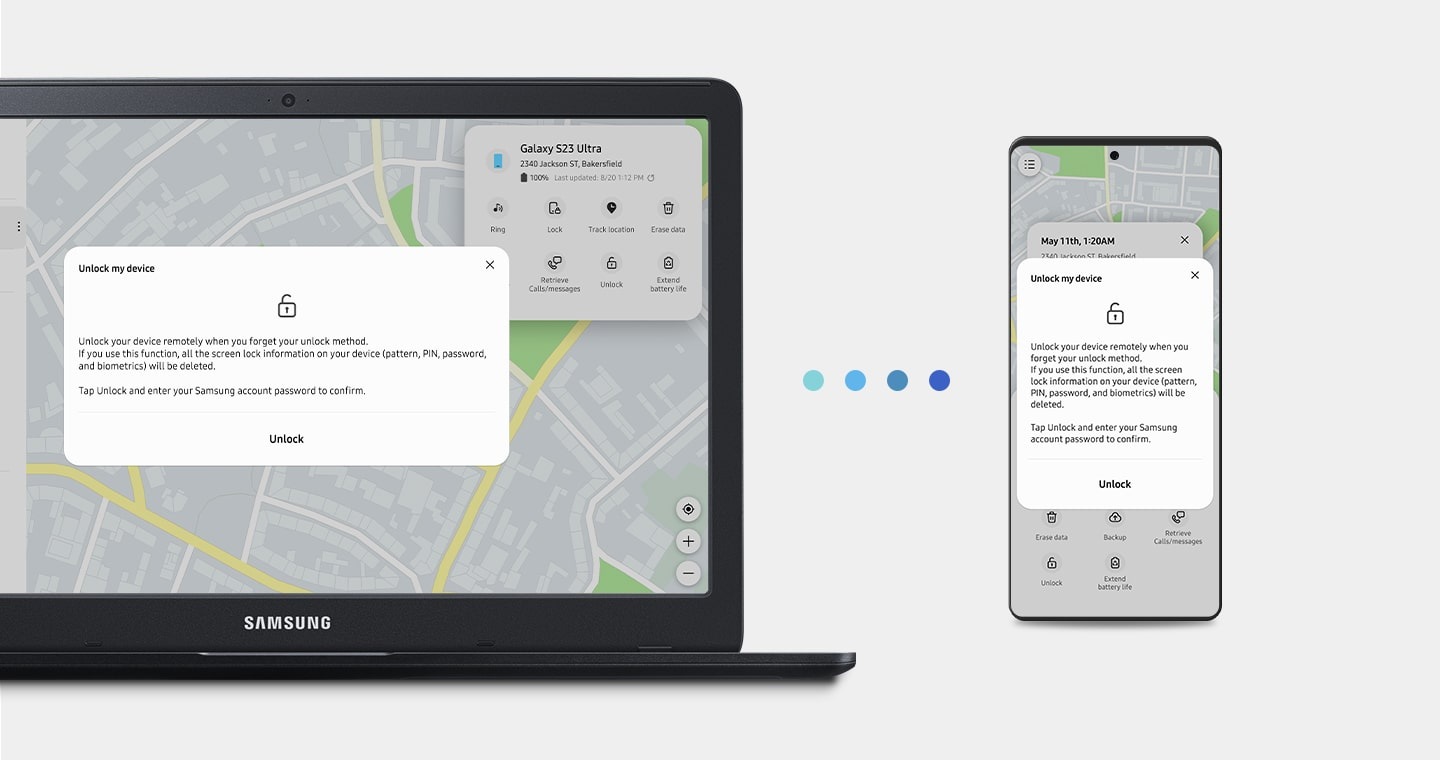
Incluso dispositivos fuera de línea
puede ser encontrado
Tan pronto como se activa el hallazgo fuera de línea (búsqueda fuera de línea), su galaxia se puede detectar si está activada, incluso si los datos móviles están deshabilitados. Otros dispositivos Galaxy participarán en la búsqueda de su galaxia como “encontrar nodos” (nodos de investigación) de transmisión de señales al servidor que comparte la ubicación de su teléfono perdido. Así que activa el hallazgo fuera de línea y conviértete en un asistente tú mismo ahora: estarás en buenas manos si tu pérdida es un dispositivo más tarde.


Tus otros dispositivos de Galaxy pueden ayudarte
Encuentre su Galaxy Smarttag, su reloj o sus brotes en el sitio web de Find SmartThings, y controle estos dispositivos de forma remota. Si activa la búsqueda fuera de línea (búsqueda fuera de línea) para registrar su móvil o tableta como “encontrar nodo” (nodo de búsqueda), puede encontrar fácilmente sus brotes de galaxia, inteligencia y ver en caso de desaparición.
